Tutorial Camtasia #2 - Cara Mudah Merekam Layar Komputer
Tutorial Camtasia #2 - Cara Mudah Merekam Layar Komputer - Hai.. kawan-kawan!! saya ucapkan selamat datang bagi kalian para pencari informasi mandiri di internet, karena kalian semua adalah manusia yang sangat luar biasa, yang telah memanfaatkan internet sebagai ranah pencarian dan informasi positif dan berguna.
Pada kesempatan kali ini saya melanjutkan tutorial camtasia yang ke 2, yaitu tentang cara mudah merekam layar komputer.
Nah... tentu bagi kalian yang sedang membaca artikel ini, sedang menyiapkan sesuatu yang ingin dibagikan, seperti membuat video tutorial, video review game, atau video yang berbasis pada aktivitas komputer.
Jika benar... kalian tepat sekali membaca artikel ini, karena dibawah ini akan dibagikan tutorial merekam screen monitor atau layar monitor menggunakan software camtasia.
Baiklah.. berikut tutorialnya:
Sekian tutorial camtasia #2 - Cara Mudah Merekam Layar Komputer, semoga apa yang babang flash bagikan kali ini dapat diterapkan dan mudah dimengerti oleh kalian semua.
Jangan lupa bantu share ya :) . Terima kasih.
Pada kesempatan kali ini saya melanjutkan tutorial camtasia yang ke 2, yaitu tentang cara mudah merekam layar komputer.
Nah... tentu bagi kalian yang sedang membaca artikel ini, sedang menyiapkan sesuatu yang ingin dibagikan, seperti membuat video tutorial, video review game, atau video yang berbasis pada aktivitas komputer.
Jika benar... kalian tepat sekali membaca artikel ini, karena dibawah ini akan dibagikan tutorial merekam screen monitor atau layar monitor menggunakan software camtasia.
Mengapa harus camtasia?Karena software camtasia menurut saya memberikan hasil video rekaman yang baik, selain baik camtasia juga tidak terlalu banyak memakan jumlah RAM pada komputer, dan kiat baik lainnya adalah rekaman di camtasia bisa dilakukan dimana saja, tanpa perlu memikirkan sound luar yang mengganggu seperti suara orang bicara, suara mobil, atau suara anak kecil yg berteriak disekitar kalian, karena camtasia bisa disetting untuk merekam sound yang hanya berasal dari komputer kalian saja. Berikut artikel pembahasan dan pengenalan camtasia: Pengenalan Tools dan Fitur Camtasia Bagi Pemula Editing Video
Baiklah.. berikut tutorialnya:
- Pastikan kalian telah menginstal software camtasia, kali ini saya menggunakan camtasia version 8.3.
- Setelah itu buka program camtasia yang telah kalian instal.
- Pilih panel "record the screen", atau kalian bisa juga menemukan nya di start program > camtasia recorder 8.
- Maka akan tampil panel seperti dibawah ini.
- Lalu pilih tombol "rec" untuk merekam, atau kalian juga bisa menekan tombol shortcut pada keyboard kalian, yaitu "F9" untuk memulai rekaman, "F10" untuk menghentikan rekaman.
- Selain itu kalian juga bisa mem "pause" rekaman, pada pertengahan kalian merekam screen komputer.
- Jika kalian sudah selesai merekam alias telah kalian stop, maka kalian akan dibawa pada tampilan preview.
- Pilih "save" untuk menyimpan, atau "save as" dengan mengklik tombol panah yang dibawah tombol "save", untuk lebih jelasnya kalian bisa melihat gambar dibawah ini.
Bagaimana? mudahkan ! merekam layar komputer dengan menggunakan software camtasia ?
Untuk menambah informasi tentang cara mudah merekam layar komputer, kalian bisa melihat video tutorial yang saya buat dibawah ini.
Sekian tutorial camtasia #2 - Cara Mudah Merekam Layar Komputer, semoga apa yang babang flash bagikan kali ini dapat diterapkan dan mudah dimengerti oleh kalian semua.
Jangan lupa bantu share ya :) . Terima kasih.


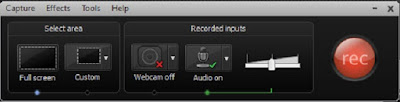
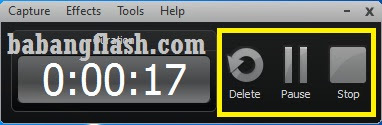

Posting Komentar untuk "Tutorial Camtasia #2 - Cara Mudah Merekam Layar Komputer"
Semua Komentar Yang Masuk Akan Melewati Proses Moderasi Admin.
So.. Berkomentarlah dengan Cerdas !!!
Terima Kasih
Regards: babangflash™